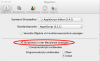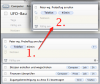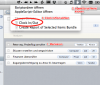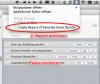- Registriert
- 19.01.05
- Beiträge
- 1.116
Hallo,
ich habe die ruhige Zeit ausgenutzt um ein schmerzlich vermisstes Features bei Things über AppleScripts nachzurüsten: Time Tracking.
Wenn euch das Feature also auch schon immer gefehlt habt, ladet euch meine Scripts runter, testet sie, benutzt sie und gebt mir Feedback.
Die Installation läuft wie folgt ab (noch ein bisschen kompliziert, weil ich keine Zeit hatte ein Package zu basteln):
Jetzt zum eigentlichen Time Tracking:
1. Schätzung eingeben
Bevor man einen Task beginnt, gibt man eine Einschätzung an, wie lange man dafür brauchen wird. Das hilft später zu überprüfen, wie es so um die Selbsteinschätzungs-Gabe bestellt ist und hilft in Zukunft zuverlässiger zu planen. Das läuft momentan über die Tags:
Man gibt die Anzahl der Stunden oder Minuten an, indem man z.B. etwas wie "15min", "3h", "45min", ... als Tag angibt. Das sieht dann so aus:

2. Arbeiten
Um an einem Task zu arbeiten, einfach den Task markieren und aus dem AppleScript-Menü "Clock In/Out" wählen:

(Der Schritt lässt sich wahrscheinlich mit FastScripts, Alfred PowerPack & Co leicht mit einem Tastenkürzel vereinfachen. Aber zumindest FastScript macht noch Ärger mit der Lokalisierung, also bis jetzt nur eingeschränkt zu empfehlen.)
Hinweis: Wie ihr sehen werdet, speichert das Skript die nötigen Daten in den Notizen eines Tasks. Schon bestehende Notizen werden dabei nicht überschrieben: Vor und hinter dem Time Tracking-Block könnt ihr schreiben was ihr wollt, nur innerhalb des Blocks solltet ihr sehr genau wissen, was ihr tut, weil es sonst schnell zu Inkonsistent in der Datenstruktur kommt, was dann dafür sorgt, dass die AppleScripts die Tracking-Information nicht mehr auslesen können.
Wenn ihr euch aber an die Art haltet, in der das Tool die Zeiten einträgt, spricht nichts dagegen manuell einen Startzeitpunkt auf Things für iPhone einzutragen und nach einer Synchronisation den Task auf dem Mac zu beenden.
3. Analysieren
Time Tracking wäre wertlos, wenn man die Daten hinterher nicht analysieren könnte.
Markiert alle Tasks, die ihr analysiert haben wollt. Sinnvolle Auswahlen wären z.B. alle Tasks eines Projekts, um zu sehen wie gut die Zeiteinschätzung war, oder z.B. alle Tasks in "Heute" ("Habe ich die Tasks, die ich mir vorgenommen habe, in der geplanten Zeit hinbekommen? Wo ist besonders viel Zeit verloren gegangen?"). Oder alle Tasks der letzten Woche, usw.
Nachdem die Tasks also markiert sind, geht wieder ins AppleScript Menü, wählt diesmal aber "Create Report Of Selected Items".

Jetzt wird sich euer Standard-Browser-Fenster öffnen und die Übersicht über die markierten Tasks anzeigen:
In der Übersicht stecken mehr Informationen als man auf den ersten Blick sieht.
Die Überschrift (1) macht klar, dass alle Tasks aus dem gleich Projekt sind. Wären die Tasks aus unterschiedlichen Projekten (wie es bei der Inbox typisch ist), gäbe es noch eine zusätzliche Spalte "Projekt".
Die Zusammenfassungs-Zeile (2) zeigt die tatsächliche und die erwartete Dauer an. Hier kann man also auf einen Blick sehen, ob man mit der Einschätzung gut lag oder nicht.
Die "Erwartete-Dauer" spalte erhält eine farbliche Markierung, sobald der Task in der Zeile beendet ist. Die Farbe deutet dabei an wie gut man mit seiner Abschätzung lag. Damit springen einem Problemgebiete direkt ins Auge.

Soweit mal meine Erklärung.
Ich bin mal gespannt, ob damit der ein oder andere etwas anfangen kann!
Immer her mit euern Bugreports, Feature-Vorschläge und sonstige Beiträgen!
Grüße,
Michael
Download: Anhang anzeigen TimeTracking.zip
EDIT: Natürlich gebe ich überhaupt keine Garantie darauf, dass alles klappt und nichts kaputt geht. Bei mir tut das Skript was es soll, aber was für unerwartete Probleme aufkommen können, weiss man ja nie so genau...
ich habe die ruhige Zeit ausgenutzt um ein schmerzlich vermisstes Features bei Things über AppleScripts nachzurüsten: Time Tracking.
Wenn euch das Feature also auch schon immer gefehlt habt, ladet euch meine Scripts runter, testet sie, benutzt sie und gebt mir Feedback.

Die Installation läuft wie folgt ab (noch ein bisschen kompliziert, weil ich keine Zeit hatte ein Package zu basteln):
- Lade die Zip-Datei im Anhang runter und entpacke sie. Darin sind zwei AppleScripts und ein Ordner "contents".
- Lege den Ordner "ThingsTimeTracking" in /Users/<username>/Library/Application Support an. Kopiere in ThingsTimeTracking den contents Ordner aus dem Zip-File.
- Kopiere die beiden AppleScripts in /Users/<username>/Library/Scripts/Things. Wenn z.B. der Things-Ordner nicht existiert, einfach anlegen.
- Falls das AppleScript-Menü (siehe Bild) nicht eingeblendet ist, öffne das Programm AppleScript-Editor, gehe in die Einstellungen und setze unter Allgemein einen Haken bei "Skriptmenü in der Menüleiste anzeigen".
- Fertig.
Jetzt zum eigentlichen Time Tracking:
1. Schätzung eingeben
Bevor man einen Task beginnt, gibt man eine Einschätzung an, wie lange man dafür brauchen wird. Das hilft später zu überprüfen, wie es so um die Selbsteinschätzungs-Gabe bestellt ist und hilft in Zukunft zuverlässiger zu planen. Das läuft momentan über die Tags:
Man gibt die Anzahl der Stunden oder Minuten an, indem man z.B. etwas wie "15min", "3h", "45min", ... als Tag angibt. Das sieht dann so aus:
2. Arbeiten
Um an einem Task zu arbeiten, einfach den Task markieren und aus dem AppleScript-Menü "Clock In/Out" wählen:
(Der Schritt lässt sich wahrscheinlich mit FastScripts, Alfred PowerPack & Co leicht mit einem Tastenkürzel vereinfachen. Aber zumindest FastScript macht noch Ärger mit der Lokalisierung, also bis jetzt nur eingeschränkt zu empfehlen.)
- Wenn der Task fertig ist oder wenn du die Arbeit daran unterbrechen möchtest, einfach wieder "Clock In/Out" im AppleScript-Menü klicken.
Nach einer Unterbrechung zählt die "Stoppuhr" an dem Wert weiter, an dem die gestoppt wurde. - Wenn du an einem anderen Task weiterarbeiten möchtest, klicke einfach den anderen Task an und mache die Schritte aus dem Screenshot oben. Der Task, der als letztes Aktiv war, wird automatisch gestoppt.
Hinweis: Wie ihr sehen werdet, speichert das Skript die nötigen Daten in den Notizen eines Tasks. Schon bestehende Notizen werden dabei nicht überschrieben: Vor und hinter dem Time Tracking-Block könnt ihr schreiben was ihr wollt, nur innerhalb des Blocks solltet ihr sehr genau wissen, was ihr tut, weil es sonst schnell zu Inkonsistent in der Datenstruktur kommt, was dann dafür sorgt, dass die AppleScripts die Tracking-Information nicht mehr auslesen können.
Wenn ihr euch aber an die Art haltet, in der das Tool die Zeiten einträgt, spricht nichts dagegen manuell einen Startzeitpunkt auf Things für iPhone einzutragen und nach einer Synchronisation den Task auf dem Mac zu beenden.
3. Analysieren
Time Tracking wäre wertlos, wenn man die Daten hinterher nicht analysieren könnte.
Markiert alle Tasks, die ihr analysiert haben wollt. Sinnvolle Auswahlen wären z.B. alle Tasks eines Projekts, um zu sehen wie gut die Zeiteinschätzung war, oder z.B. alle Tasks in "Heute" ("Habe ich die Tasks, die ich mir vorgenommen habe, in der geplanten Zeit hinbekommen? Wo ist besonders viel Zeit verloren gegangen?"). Oder alle Tasks der letzten Woche, usw.
Nachdem die Tasks also markiert sind, geht wieder ins AppleScript Menü, wählt diesmal aber "Create Report Of Selected Items".
Jetzt wird sich euer Standard-Browser-Fenster öffnen und die Übersicht über die markierten Tasks anzeigen:
In der Übersicht stecken mehr Informationen als man auf den ersten Blick sieht.
Die Überschrift (1) macht klar, dass alle Tasks aus dem gleich Projekt sind. Wären die Tasks aus unterschiedlichen Projekten (wie es bei der Inbox typisch ist), gäbe es noch eine zusätzliche Spalte "Projekt".
Die Zusammenfassungs-Zeile (2) zeigt die tatsächliche und die erwartete Dauer an. Hier kann man also auf einen Blick sehen, ob man mit der Einschätzung gut lag oder nicht.
Die "Erwartete-Dauer" spalte erhält eine farbliche Markierung, sobald der Task in der Zeile beendet ist. Die Farbe deutet dabei an wie gut man mit seiner Abschätzung lag. Damit springen einem Problemgebiete direkt ins Auge.
Soweit mal meine Erklärung.
Ich bin mal gespannt, ob damit der ein oder andere etwas anfangen kann!
Immer her mit euern Bugreports, Feature-Vorschläge und sonstige Beiträgen!
Grüße,
Michael
Download: Anhang anzeigen TimeTracking.zip
EDIT: Natürlich gebe ich überhaupt keine Garantie darauf, dass alles klappt und nichts kaputt geht. Bei mir tut das Skript was es soll, aber was für unerwartete Probleme aufkommen können, weiss man ja nie so genau...
Anhänge
Zuletzt bearbeitet: